Cara Mentransfer Musik dari CD ke iPhone
Diterbitkan: 2021-09-30
Mengunduh lagu dari situs web melalui browser web atau dari iTunes store adalah cara yang mahal untuk menikmati musik di iPhone Anda. Atau, Anda dapat mentransfer lagu dari Compact Disc atau CD ke iPhone, iPod, atau iPad Anda. Cara ini mudah dan bebas biaya . Bagi pecinta musik yang ingin menikmati lagu favorit mereka tetapi tidak ingin mengeluarkan uang sepeser pun, mentransfernya dari CD adalah solusi terbaik. Berikut adalah beberapa metode untuk mengimpor musik dari CD ke iPhone. Tangkapan layar terlampir, bersama dengan penjelasannya, akan memberi Anda pemahaman yang jelas tentang prosesnya.
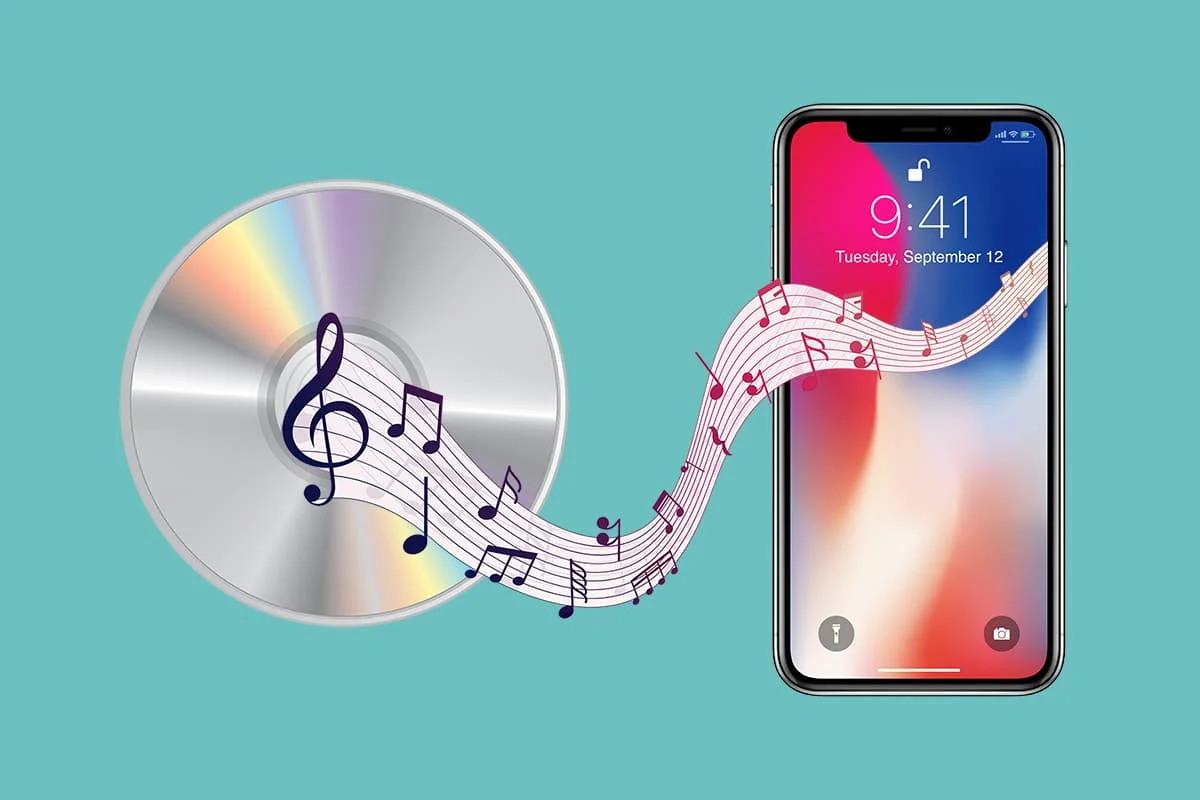
Isi
- Cara Mentransfer Musik dari CD ke iPhone
- Poin untuk Diingat
- Cara Mengimpor Musik dari CD ke iTunes
- Metode 1: Gunakan Aplikasi iTunes
- Metode 2: Gunakan Alat Transfer iPhone
- Metode 3: Gunakan Syncios iOS Music Manager
- Cara Memperbaiki iTunes tidak akan diimpor dari masalah CD
- Masalah 1: iTunes tidak mengenali CD
- Masalah 2: iTunes membutuhkan waktu lama untuk Mengimpor CD
- Masalah 3: Masalah dalam Mengimpor Lagu
Cara Mentransfer Musik dari CD ke iPhone
Poin untuk Diingat
- Jika Anda hanya ingin menyalin lagu yang dipilih dari CD ke perangkat Anda, klik Tidak di jendela prompt yang muncul saat Anda mengimpor lagu.
- Jika sistem tidak terhubung ke internet, nama yang dihasilkan sistem akan ditampilkan untuk lagu secara otomatis. Namun, Anda dapat mengimpor lagu dari CD dan mengganti nama file nanti .
- Semua lagu yang didukung oleh iTunes disimpan dalam format AAC . Untuk mengubah format ini ke MP3 atau format audio lainnya, gunakan Opsi 2 .
- File musik yang telah Anda impor dari CD disimpan di lokasi yang sama dengan tempat penyimpanan lagu saat Anda membelinya dari iTunes store.
- Di beberapa negara, penggunaan Compact Disc yang dilindungi DRM adalah ilegal. Pastikan negara Anda mengizinkan penggunaan Compact Disc yang dilindungi DRM; maka hanya mencoba untuk mentransfer isinya.
Cara Mengimpor Musik dari CD ke iTunes
Opsi 1: Salin Semua Musik
1. Masukkan Compact Disc ke dalam CD ROM komputer.
2. Cari iTunes di menu dan klik di atasnya.
3. Setelah Anda membuka iTunes , klik simbol CD di layar.
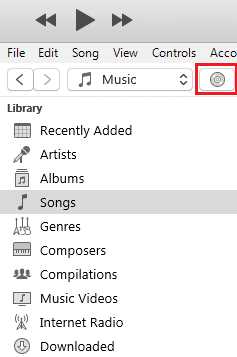
4. Pada prompt pop-up, Apakah Anda ingin mengimpor CD <CD name> ke perpustakaan iTunes Anda?, Klik Ya , seperti yang disorot di bawah ini.
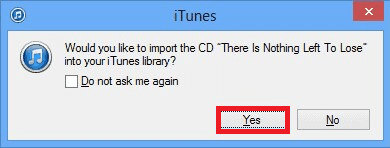
Semua lagu yang ada dalam CD akan disalin ke perpustakaan iTunes.
Opsi 2: Salin Lagu yang Dipilih
Ada opsi pencarian untuk memilih lagu tertentu yang ingin Anda salin ke perpustakaan iTunes alih-alih menyalin semuanya. Berikut cara melakukannya:
1. Dari iTunes , pilih musik yang ingin Anda salin dan pilih Impor CD.
2. Buka Pengaturan Impor, seperti yang ditunjukkan.
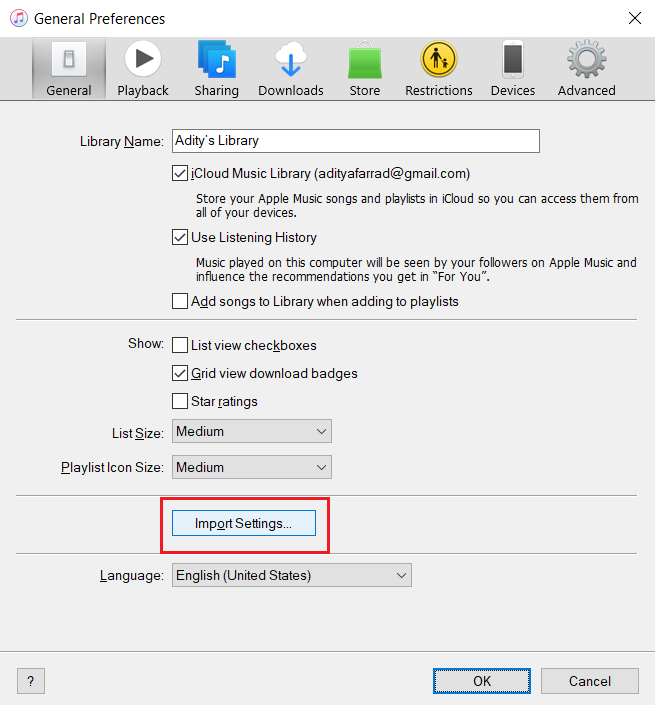
3. Pilih opsi Impor Menggunakan ke AAC Encoder atau MP3 atau lainnya, dan klik OK .
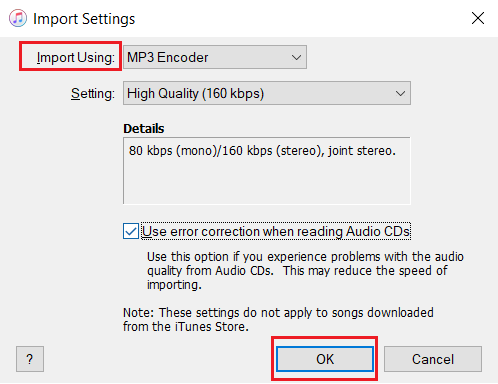
Tunggu hingga lagu yang dipilih diimpor ke perpustakaan iTunes.
Setelah mengimpor musik ke iTunes, baca di bawah untuk mempelajari cara mentransfer musik CD ke iPhone.
Baca Juga: Perbaiki File iTunes Library.itl tidak dapat dibaca
Metode 1: Gunakan Aplikasi iTunes
Metode termudah dan paling dapat diandalkan untuk mentransfer file audio-video adalah Apple iTunes.
1. Hubungkan iPhone , iPad, atau iPod Anda ke komputer menggunakan kabelnya.
2. Selanjutnya, klik Perangkat Anda. Itu ditampilkan sebagai ikon kecil di Layar Utama iTunes .
3. Anda akan melihat opsi berjudul Musik di bawah tab Pengaturan . Klik di atasnya.
4. Di sini, pilih opsi Sync Music , seperti yang digambarkan.
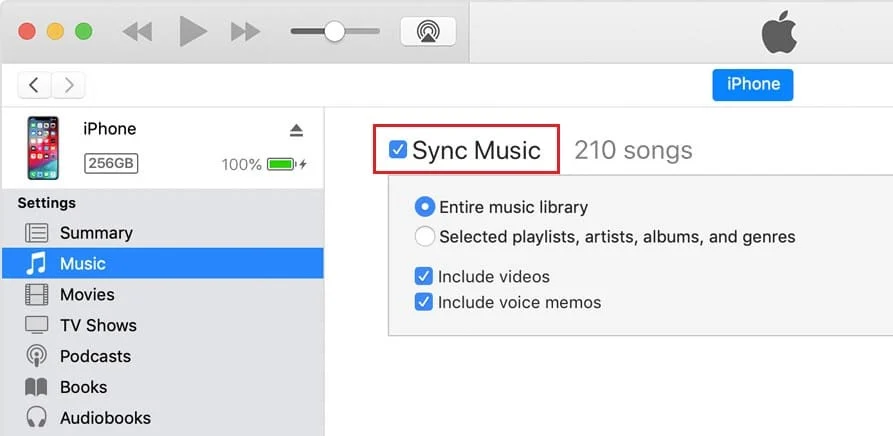
5. Centang opsi bertanda Entire Music Library atau Selected playlists, artist, albums, and genres.
6. Terakhir, klik Terapkan untuk mentransfer lagu dari perpustakaan iTunes ke iPhone/iPod/iPad.
Tunggu sampai semua lagu ditransfer; kemudian nikmati mendengarkan lagu favorit Anda!
Baca Juga: Perbaiki Respons Tidak Valid yang Diterima iTunes
Metode 2: Gunakan Alat Transfer iPhone
Jika Anda merasa proses di atas memakan waktu dan sulit untuk diikuti, maka Anda dapat menggunakan alat Dr.Fone – Phone Manager (iOS) yang memberikan hasil yang sama. Alat ini menawarkan banyak fitur kepada pengguna iPhone di mana mereka dapat mentransfer video, audio, SMS, aplikasi, dan konten multimedia lainnya dari komputer atau iTunes ke iPhone/iPad/iPod. Berikut cara mentransfer musik dari CD ke iPhone menggunakan Dr. Fone:

1. Luncurkan Alat Transfer iPhone.
2. Colokkan perangkat iOS ke sistem menggunakan kabel Apple .
3. Di bawah tab Beranda , klik Transfer Device Media to iTunes , seperti yang diilustrasikan.
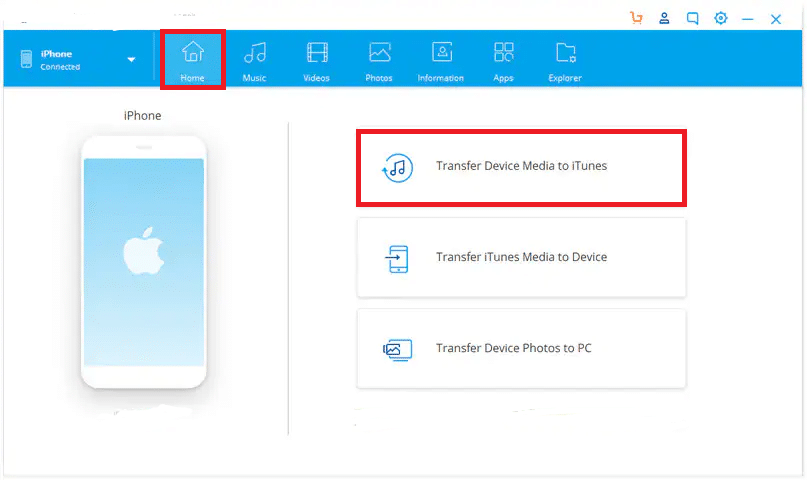
4. Semua lagu yang tersedia di perpustakaan iTunes akan ditampilkan dan dipilih, secara default. Klik Transfer.
Catatan: Anda dapat memilih untuk menghapus centang pada lagu tertentu dan mentransfer lagu yang dicentang saja.
5. Keluar dari Dr. Fone setelah semua lagu yang dipilih telah ditransfer ke iPhone Anda.
Metode 3: Gunakan Syncios iOS Music Manager
Lagu-lagu dalam Compact Disc biasanya diberi nama dalam format .cda . Apple iOS tidak dapat mengakses format .cda. Oleh karena itu, disarankan untuk menyalin format .cda ini ke format .MP3 atau AAC yang mudah diakses terlebih dahulu. Menggunakan Syncios iOS Music Manager adalah pilihan yang lebih baik karena ia juga menawarkan cadangan file, foto, lagu, dan video. Windows Media Player dan Syncios Mobile Manager dapat digunakan untuk mengimpor CD ke iPhone, sebagai berikut:
1. Masukkan CD ke dalam CD ROM komputer.
2. Buka Windows Media Player dengan mencarinya seperti diilustrasikan di bawah ini.
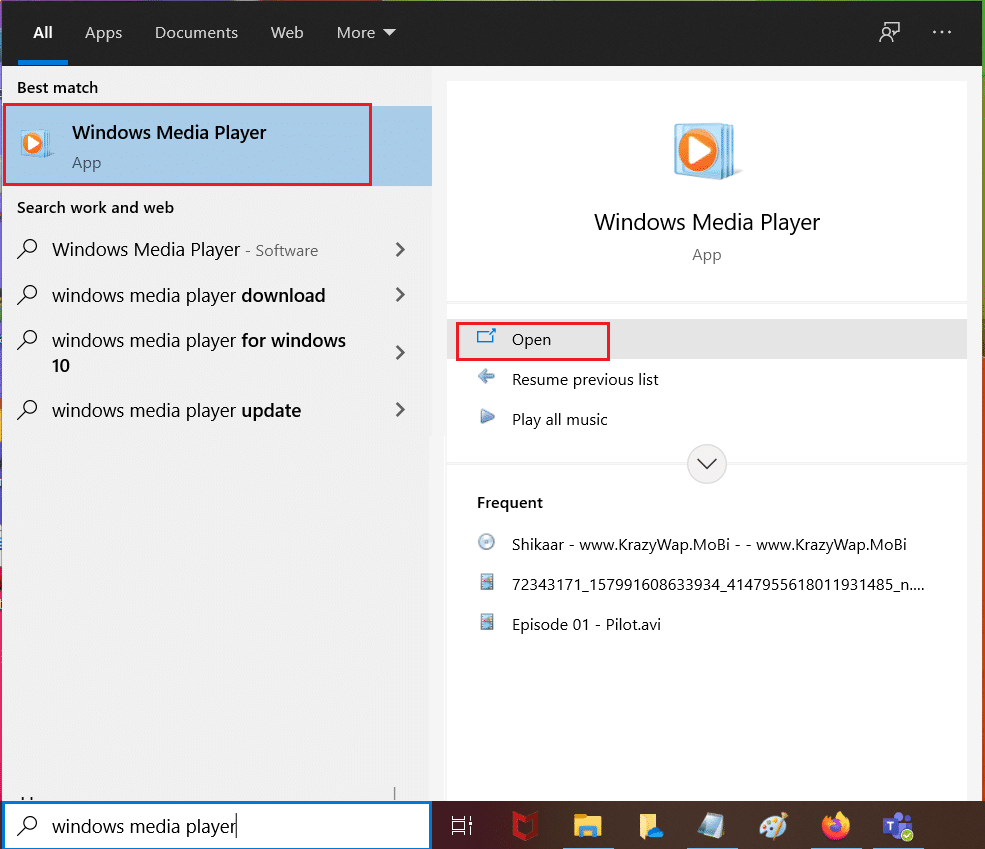
3. Beralih ke mode Perpustakaan .
4. Klik CD dari panel kiri.
5. Kemudian, klik Organize > Options , seperti diilustrasikan.
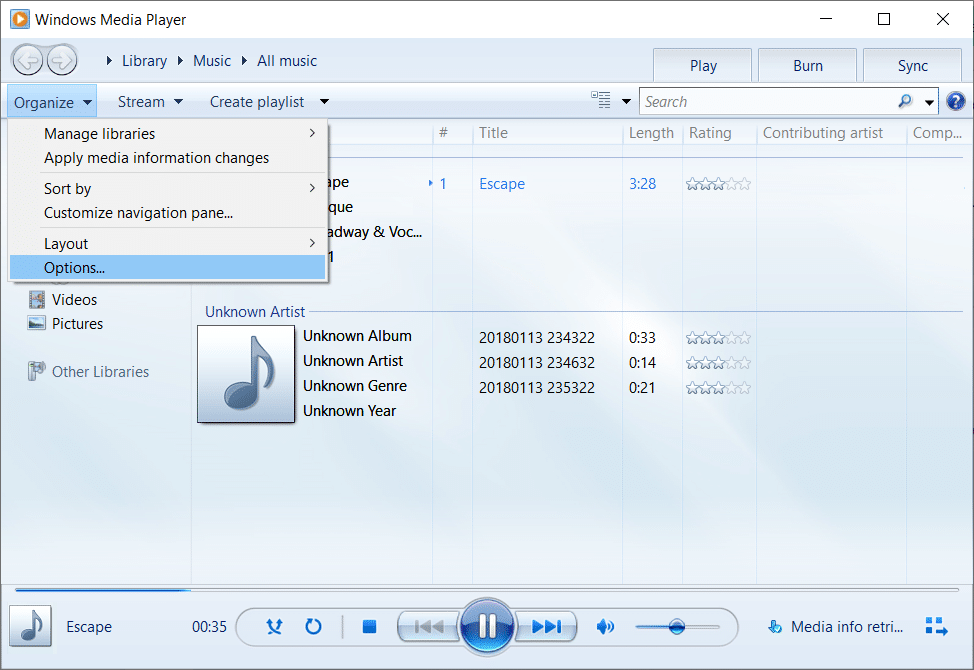
6. Di bawah tab Rip Music , atur format pengaturan Rip ke MP3.
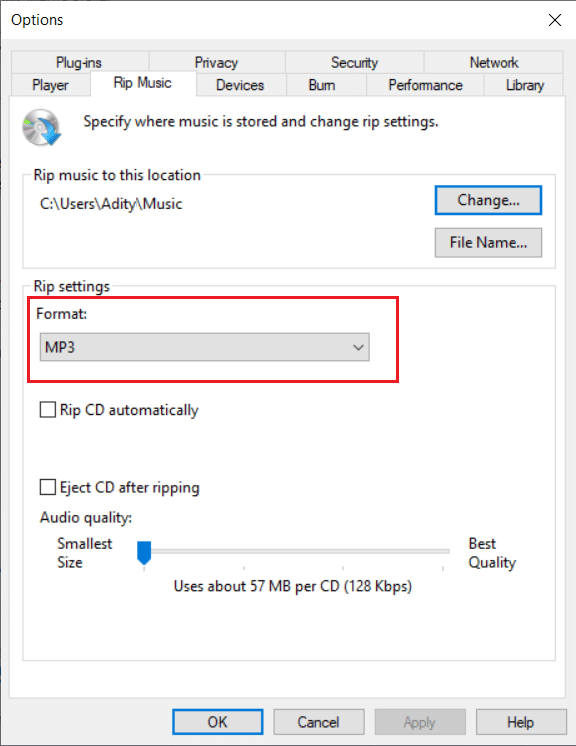
7. Ubah lokasi penyimpanan lagu dengan mengklik Ubah… atau biarkan ke lokasi default.
8. Klik Rip CD dan tunggu hingga proses selesai.
9. Buka Folder tempat lagu ditransfer & disimpan.
10. Hubungkan iPhone /iPad/iPod dan jalankan Syncios iOS Manager.
11. Buka Media dan klik tombol Impor .
Anda dapat menikmati mendengarkan ini, kapan pun Anda mau.
Baca Juga : Memperbaiki iTunes Terus Buka Sendiri
Cara Memperbaiki iTunes tidak akan diimpor dari masalah CD
Saat menggunakan iTunes untuk menyalin lagu dari CD, Anda mungkin mengalami beberapa masalah seperti iTunes tidak dapat mengimpor dari CD. Masalah-masalah ini dan solusinya telah dibahas di bawah ini.
Masalah 1: iTunes tidak mengenali CD
Saat Anda memasukkan CD ke komputer, terkadang iTunes gagal mengenalinya dan tidak mengizinkan jendela iTunes untuk muncul. Pada kasus ini,
1. Keluar dari iTunes .
2. Buka Program Files dan klik dua kali pada iTunes . exe untuk meluncurkannya dari sini.
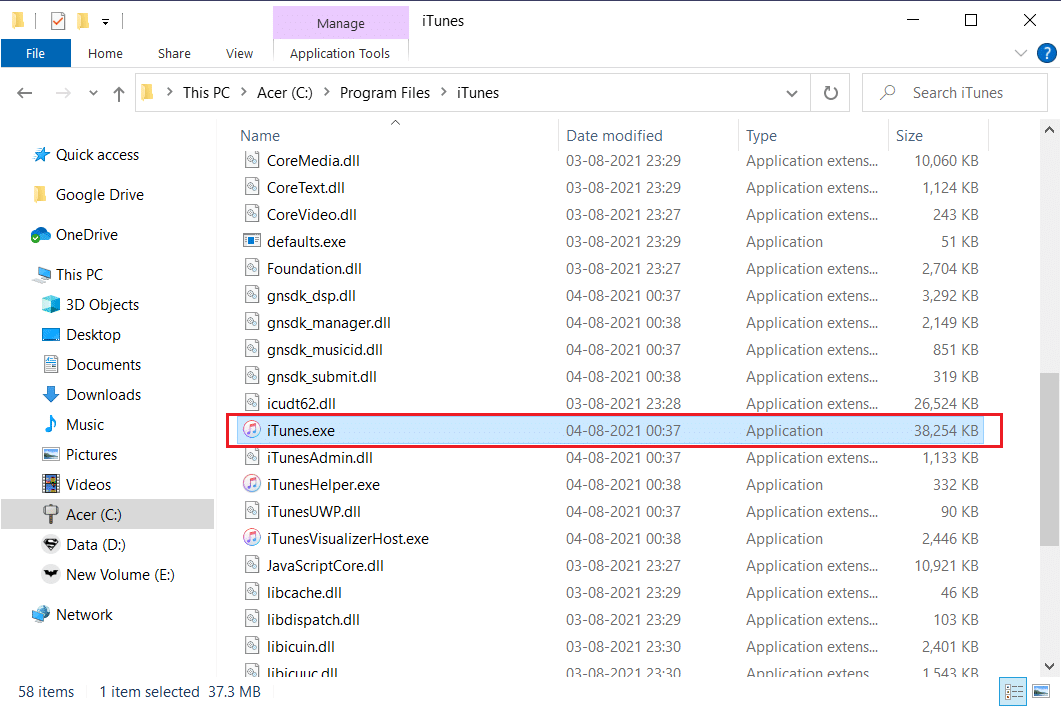
Catatan: Hindari membuka iTunes dengan bantuan shortcut pada sistem.
Setelah mengikuti langkah-langkah ini, periksa apakah iTunes mengenali CD. Jika ya, hapus pintasan pada sistem dan buat yang baru .
Masalah 2: iTunes membutuhkan waktu lama untuk Mengimpor CD
Jika iTunes membutuhkan waktu lama untuk mengenali CD, mengubah pengaturan koreksi kesalahan akan membantu memperbaiki iTunes tidak akan mengimpor dari masalah CD.
1. Klik Edit > Preferences , seperti yang ditunjukkan.
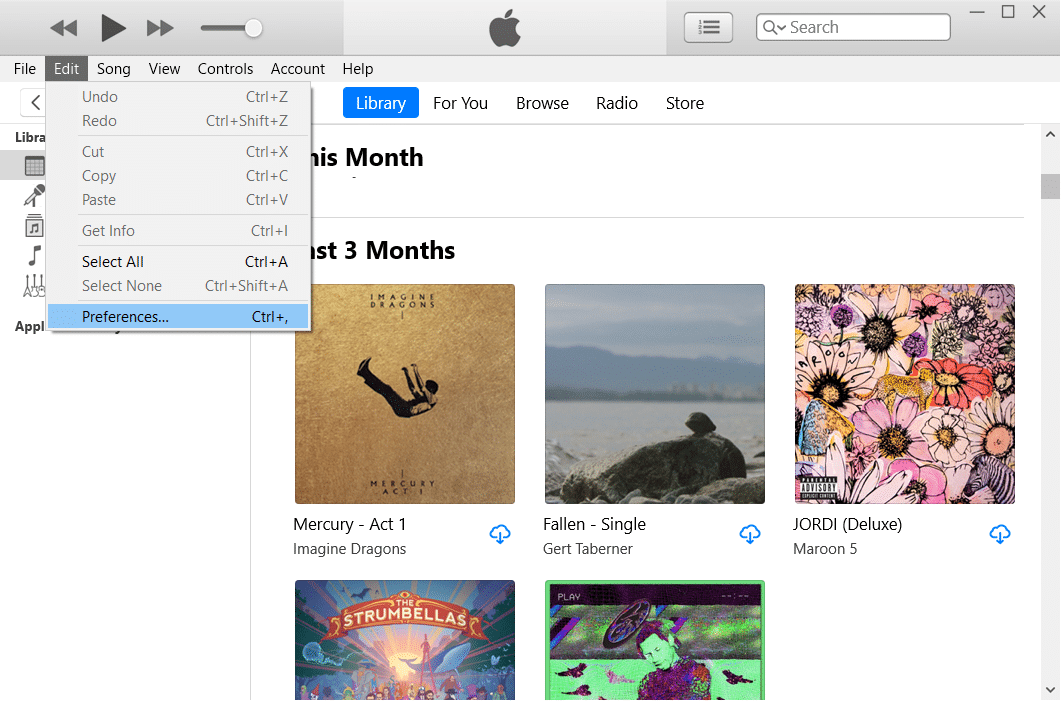
2. Di bawah tab Umum , klik Pengaturan Impor , seperti yang disorot.
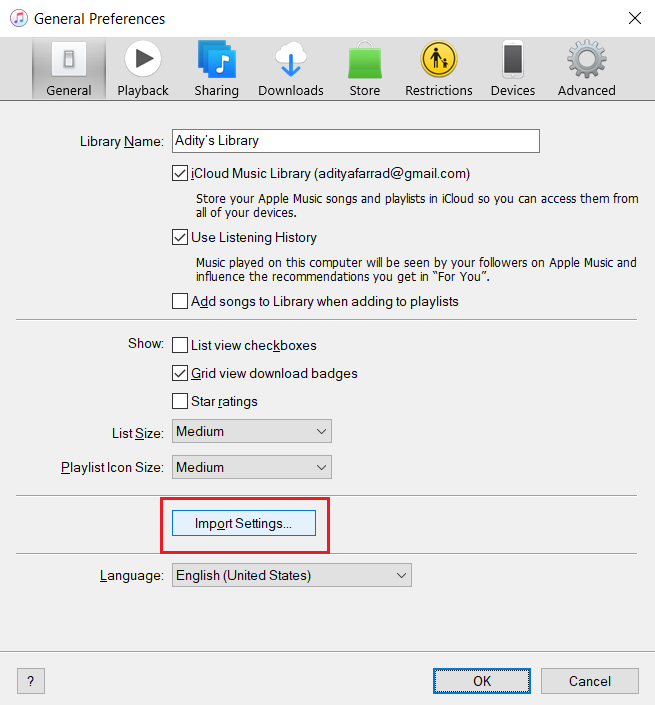
3A. Jika kotak berjudul Gunakan koreksi kesalahan saat membaca CD Audio tidak dipilih, centang kotak tersebut.
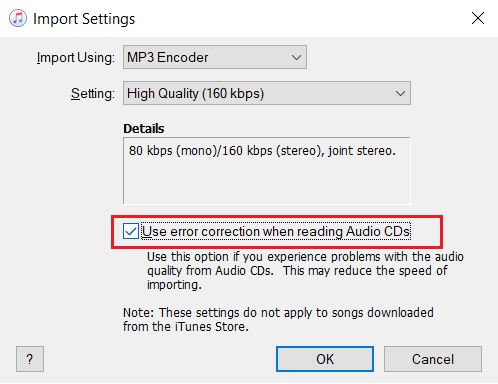
3b. Jika sudah dicentang, hapus centang dan kemudian, impor file.
Masalah 3: Masalah dalam Mengimpor Lagu
Jika Anda menghadapi masalah saat mengimpor lagu,
1. Periksa apakah semua perangkat lunak perangkat diperbarui ke versi terbaru.
2. Periksa pembaruan driver di situs web produsen.
3. Jika sistem Anda mendukung lebih dari satu drive CD, coba letakkan CD di drive lain .
4. Bersihkan CD dengan kain kering dan coba lagi nanti.
Direkomendasikan:
- Cara Membuat AirPods Lebih Keras
- Perbaiki Tidak Dapat Masuk ke iMessage atau FaceTime
- 5 Cara Untuk Mentransfer Musik Dari iTunes Ke Android
- Mengapa iPhone Saya Beku dan Tidak Mau Mati atau Setel Ulang
Ini adalah bagaimana Anda dapat mentransfer musik dari CD ke iPhone, iPad, atau iPod . Kami berharap panduan ini membantu Anda mengimpor musik dari CD ke iPhone. Beri tahu kami metode mana yang paling cocok untuk Anda. Jika Anda memiliki pertanyaan atau saran tentang artikel ini, jangan ragu untuk menyampaikannya di bagian komentar.
